एक्सेल में जीत-हार का स्पार्कलाइन चार्ट कैसे बनाएं?
एक्सेल में, एक जीत-हार चार्ट विभिन्न रंगों के साथ सकारात्मक और नकारात्मक मान प्रदर्शित करता है जो आपको कई डेटा के रुझान देखने में मदद कर सकता है। इस लेख में, मैं कोशिकाओं में एक सरल जीत-हार स्पार्कलाइन चार्ट बनाने के बारे में बात करूंगा।
एक्सेल में जीत-हार का स्पार्कलाइन चार्ट बनाएं
एक्सेल में जीत-हार का स्पार्कलाइन चार्ट बनाएं
निम्नलिखित कदम आपको जीत-हार का चार्ट बनाने में मदद कर सकते हैं, कृपया ऐसा करें:
1। क्लिक करें सम्मिलित करें > हार को जीत में बदलो, स्क्रीनशॉट देखें:

2। और एक स्पार्कलाइन्स बनाएं संवाद बॉक्स पॉप आउट हो जाता है, उस डेटा श्रेणी का चयन करें जिसके आधार पर आप चार्ट बनाना चाहते हैं, और फिर उन कक्षों को चुनें जहां आप चार्ट को आउटपुट करना चाहते हैं, स्क्रीनशॉट देखें:

3। तब दबायें OK बटन, और आपको दिखाए गए स्क्रीनशॉट के अनुसार चार्ट मिलेंगे:

4. अंत में, आप चार्ट शैली को अपनी आवश्यकता के अनुसार बदल सकते हैं अंदाज सूची बॉक्स, स्क्रीनशॉट देखें:
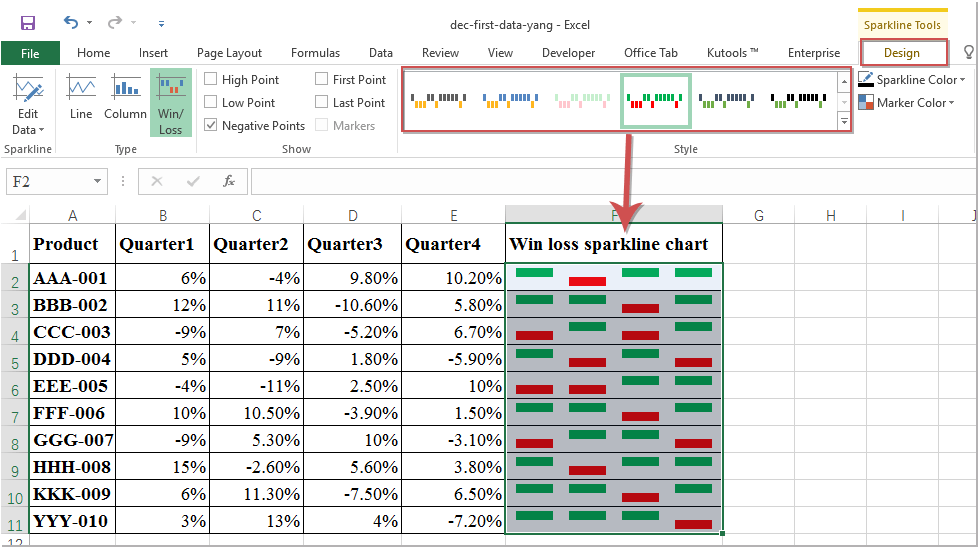
सर्वोत्तम कार्यालय उत्पादकता उपकरण
एक्सेल के लिए कुटूल के साथ अपने एक्सेल कौशल को सुपरचार्ज करें, और पहले जैसी दक्षता का अनुभव करें। एक्सेल के लिए कुटूल उत्पादकता बढ़ाने और समय बचाने के लिए 300 से अधिक उन्नत सुविधाएँ प्रदान करता है। वह सुविधा प्राप्त करने के लिए यहां क्लिक करें जिसकी आपको सबसे अधिक आवश्यकता है...

ऑफिस टैब ऑफिस में टैब्ड इंटरफ़ेस लाता है, और आपके काम को बहुत आसान बनाता है
- Word, Excel, PowerPoint में टैब्ड संपादन और रीडिंग सक्षम करें, प्रकाशक, एक्सेस, विसियो और प्रोजेक्ट।
- नई विंडो के बजाय एक ही विंडो के नए टैब में एकाधिक दस्तावेज़ खोलें और बनाएं।
- आपकी उत्पादकता 50% बढ़ जाती है, और आपके लिए हर दिन सैकड़ों माउस क्लिक कम हो जाते हैं!

